Jak přenést soubor z PC do iPhone
Uživatelé IPhone musí často komunikovat na smartphonu s různými typy souborů, například hudbou, textovými dokumenty, snímky. Pokud jsou informace staženy do počítače, nebude obtížné přenést je do Apple smartphonu.
Obsah
Přeneste soubory z počítače do iPhone
Princip přenosu dat z počítače do iPhone bude záviset na typu informací.
Možnost 1: Přenos hudby
Chcete-li poslouchat hudební sbírku ve smartphonu, musíte přenést stávající zvukové soubory z počítače. Existuje mnoho způsobů, jak toho dosáhnout.
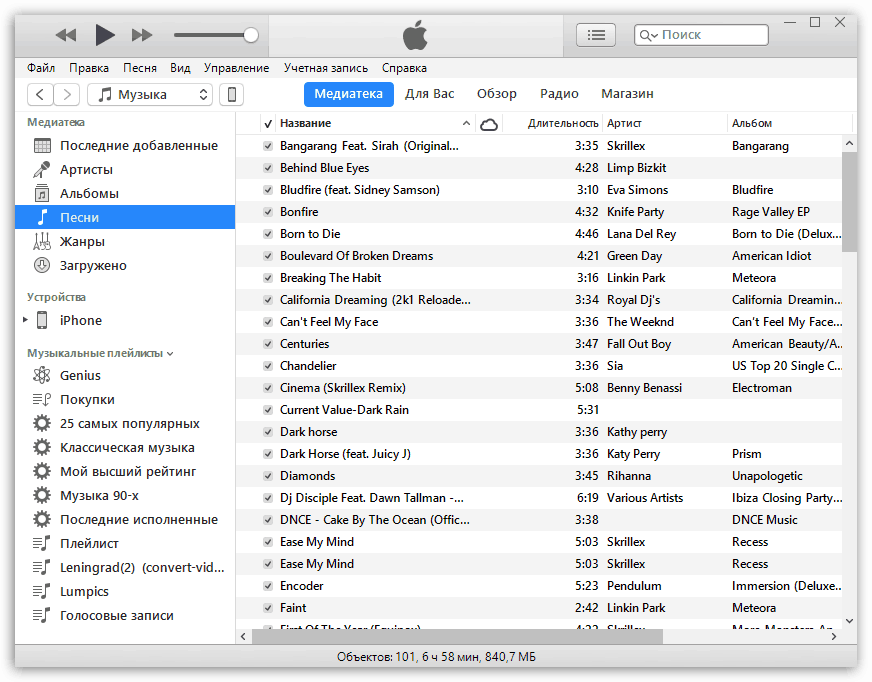
Další podrobnosti: Jak přenášet hudbu z počítače do iPhone
Možnost 2: Přenos fotografií
Fotografie a obrázky lze kdykoli přenést z počítače do smartphonu. V takovém případě se uživatel zpravidla nemusí obrátit na pomoc s programem iTunes , což je nezbytné k vytvoření spojení mezi počítačem a iPhone.
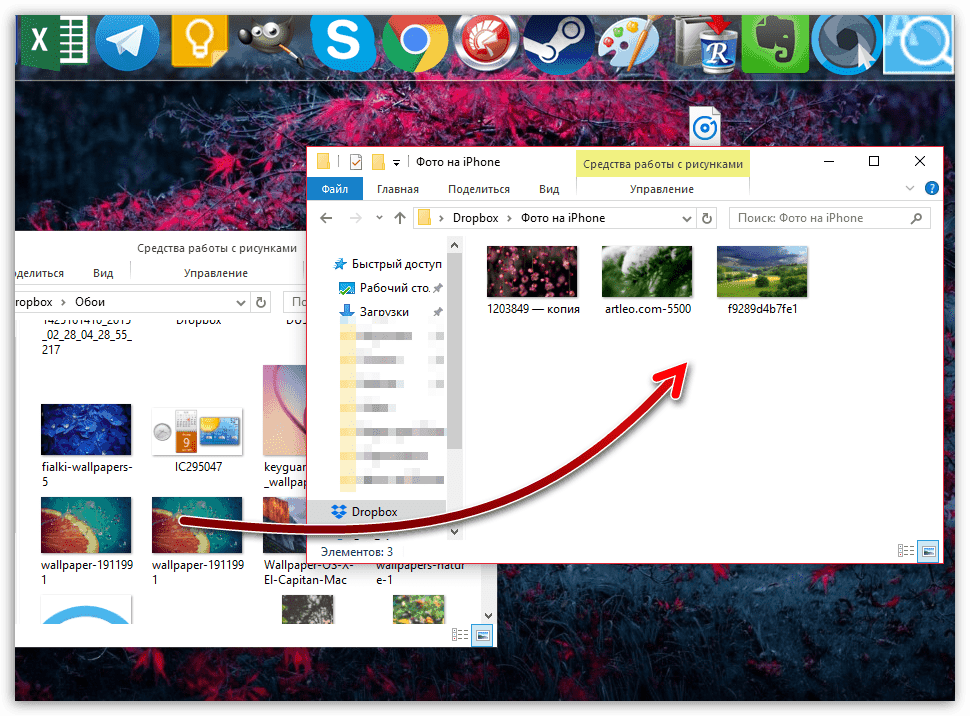
Další podrobnosti: Jak přenést fotografie z počítače do iPhone
Možnost 3: Přenos videa
Na obrazovce sítnice je velmi pohodlné sledovat videa. Chcete-li například sledovat film bez připojení k internetu, je třeba chvíli přidat soubor. Je pozoruhodné, že pomocí speciálních služeb můžete přenášet video z počítače bez pomoci iTunes - další podrobnosti naleznete v článku níže uvedený odkaz.
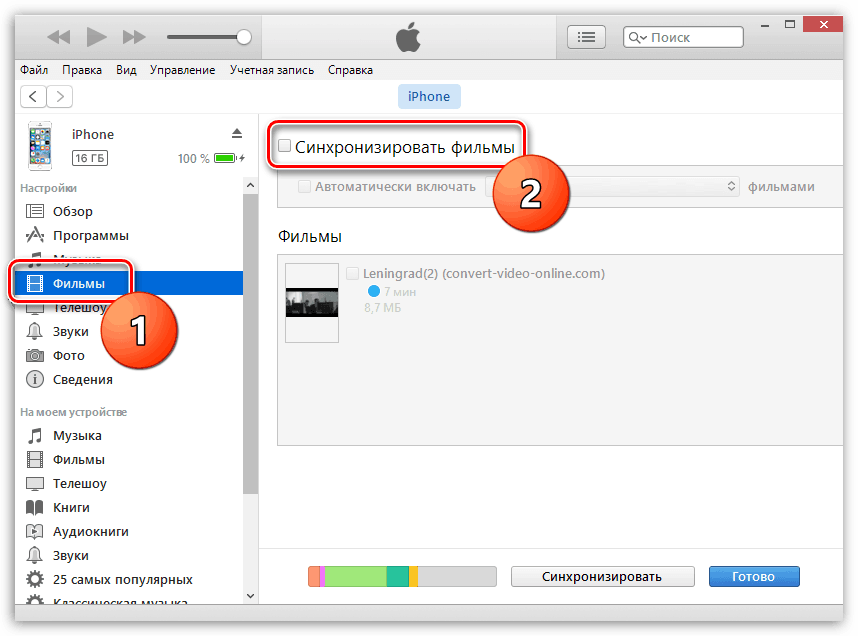
Další podrobnosti: Jak přenášet video z počítače do iPhone
Možnost 4: Přenos dokumentů
Textové dokumenty, tabulky, prezentace a další typy dat lze také do smartphonu Apple přenášet různými způsoby.
Metoda 1: iTunes
Chcete-li přenášet soubory přes iTunes, musí být v iPhone nainstalován program, který podporuje přenosný formát souborů a výměnu informací. Například bezplatná aplikace Dokumenty je v tomto případě ideální.
- Nainstalujte dokumenty do iPhone z výše uvedeného odkazu. Spusťte iTunes v počítači a připojte svůj smartphone pomocí kabelu USB nebo Wi-Fi synchronizace. V levém horním rohu Aityuns klikněte na ikonu mobilního gadgetu.
- V levé části okna přejděte na kartu „Sdílené soubory“ . Vpravo vyberte Dokumenty.
- Vpravo ve sloupci „Dokumenty“ přetáhněte informace.
- Informace budou přeneseny a změny budou okamžitě uloženy.
- Samotný soubor bude k dispozici na smartphonu.
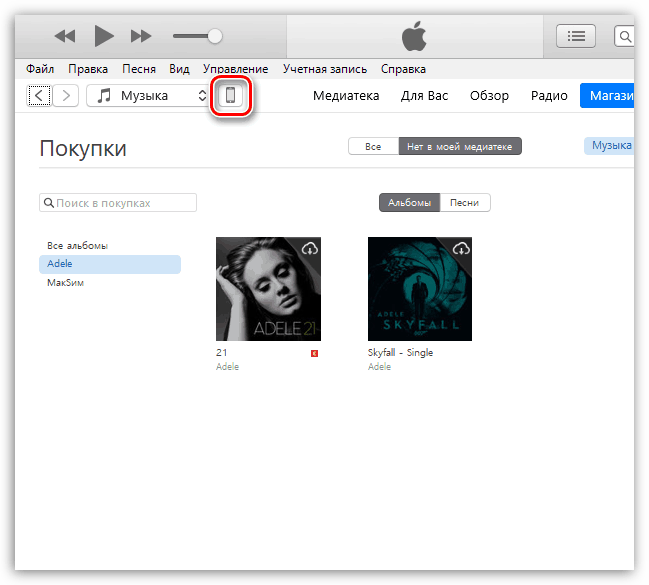
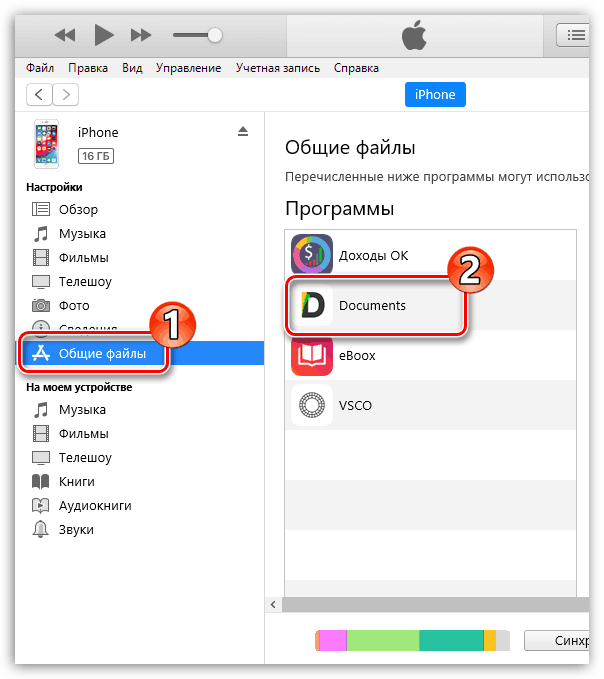
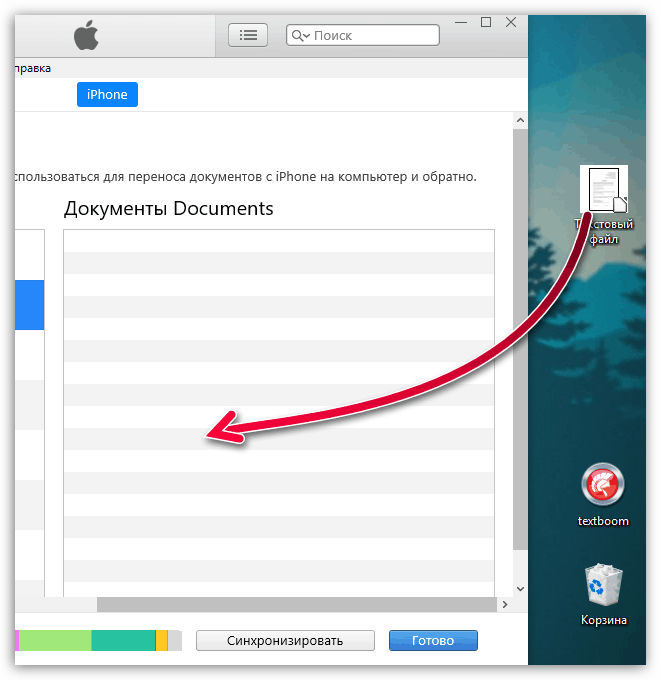
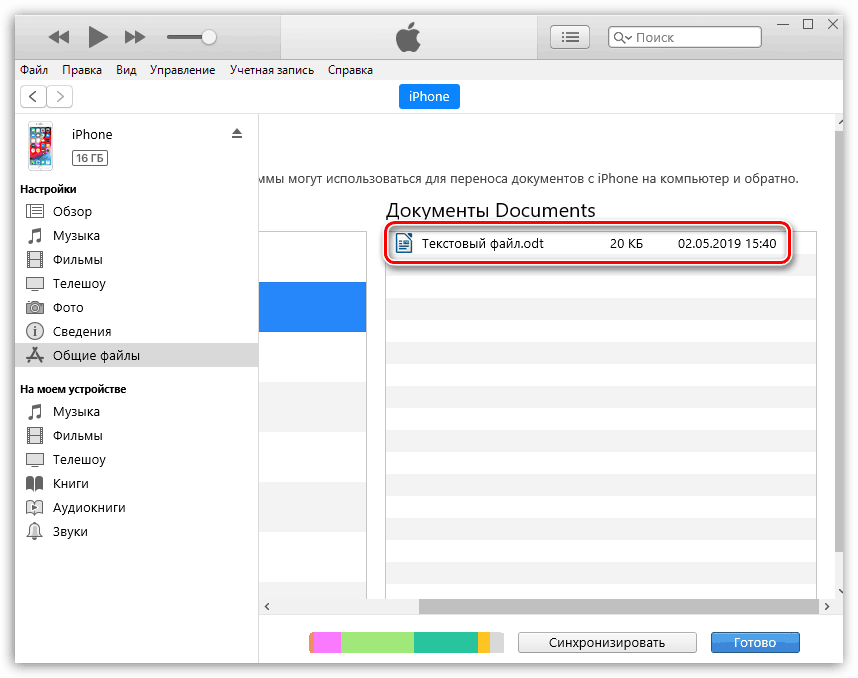
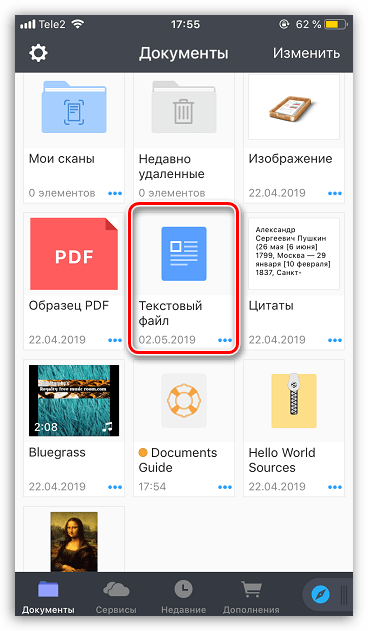
Metoda 2: iCloud
Informace můžete přenášet prostřednictvím cloudové služby iCloud a standardní aplikace Files.
- V počítači přejděte na Stránka služby iCloud . Budete se muset přihlásit ke svému účtu Apple ID.
- Otevřete sekci iCloud Drive .
- V horní části okna vyberte tlačítko „Stáhnout do“ . V Průzkumníku, který se otevře, vyberte soubor.
- Začne se stahování souborů, jejichž trvání bude záviset na velikosti informací a rychlosti vašeho internetového připojení.
- Po dokončení budou dokumenty k dispozici na iPhone ve standardní aplikaci Files.
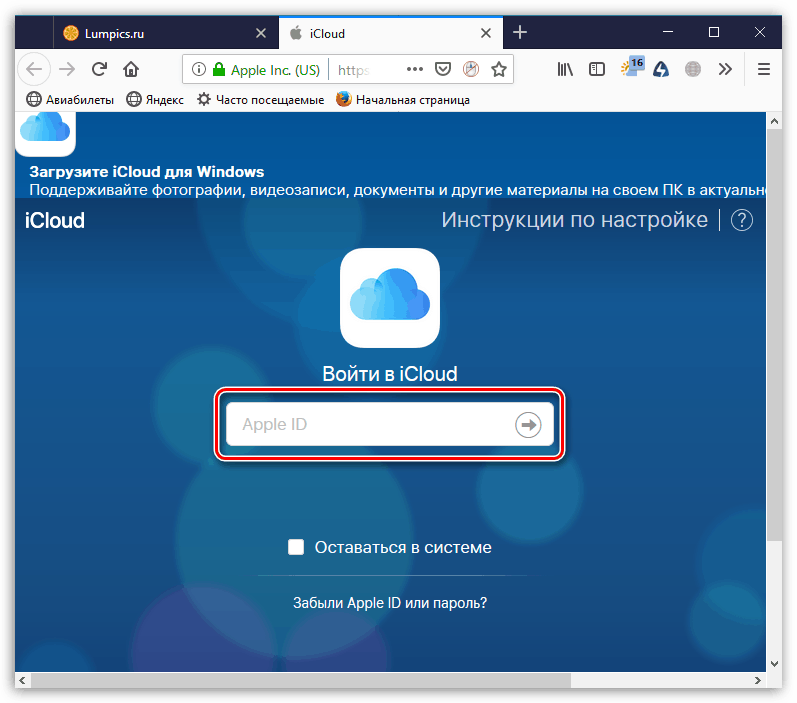
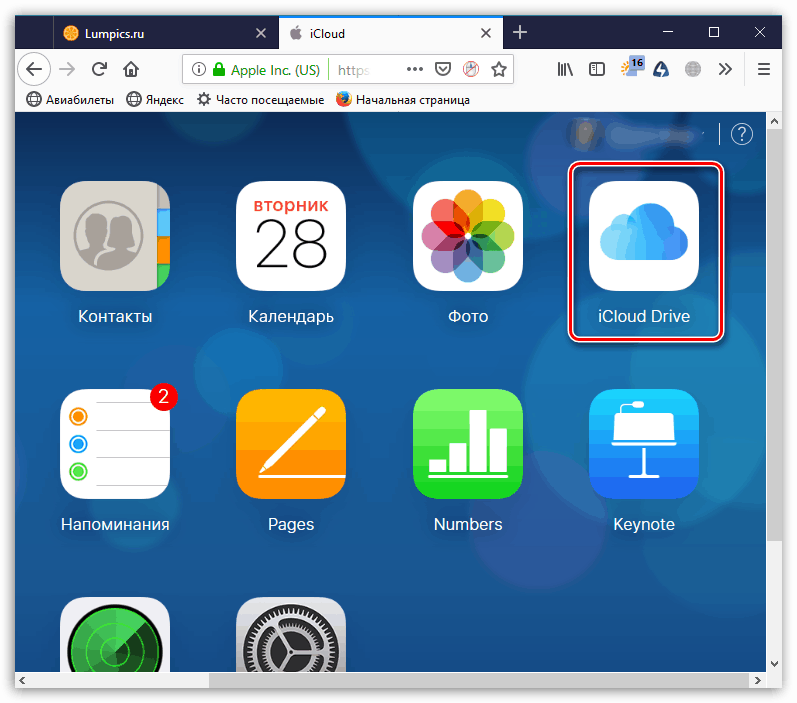

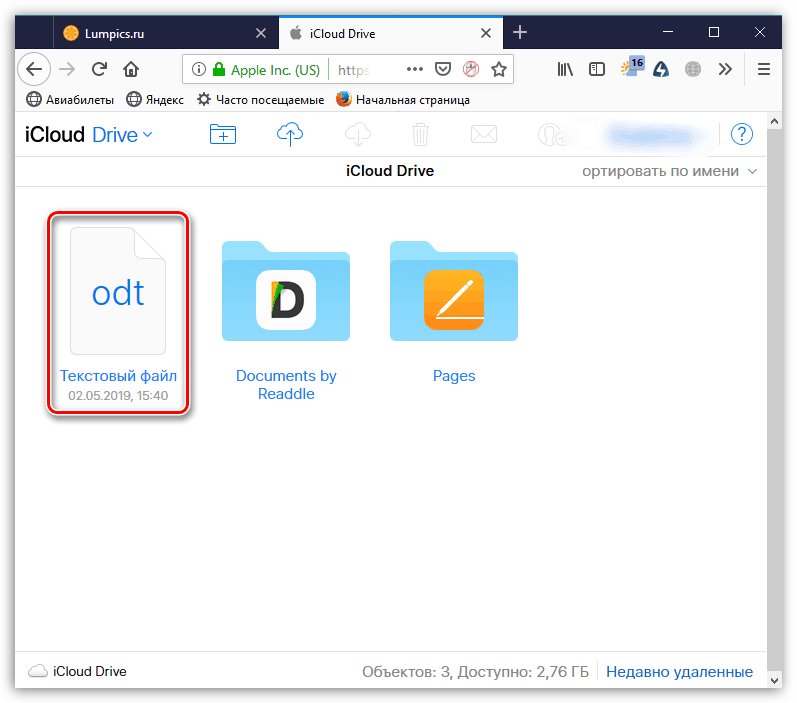
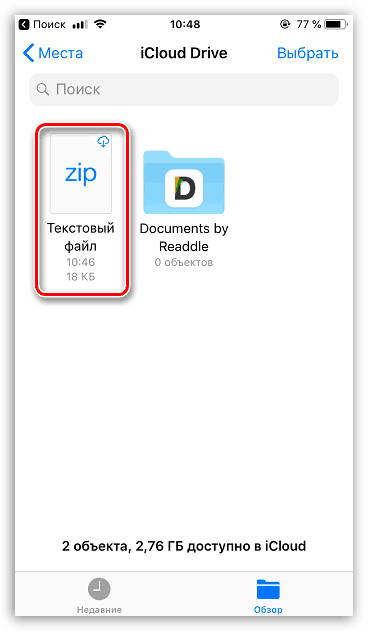
Metoda 3: Cloud Storage
Kromě iCloud existuje mnoho alternativních cloudových služeb: Disk Google , Yandex.Disk , Onedrive a další. Zvažte proces přenosu informací do iPhone prostřednictvím služby Dropbox .
- Pro rychlou výměnu informací mezi počítačem a smartphonem musí být Dropbox nainstalován na obou zařízeních.
- Otevřete složku Dropbox v počítači a přeneste do něj data.
- Začne proces synchronizace, který bude označen malou modrou ikonou umístěnou v levém dolním rohu souboru. Po dokončení přenosu do cloudu se zobrazí ikona zaškrtnutí.
- Nyní můžete na iPhonu spustit Dropbox. Po dokončení synchronizace se zobrazí váš soubor. Podobně se pracuje s jinými cloudovými službami.
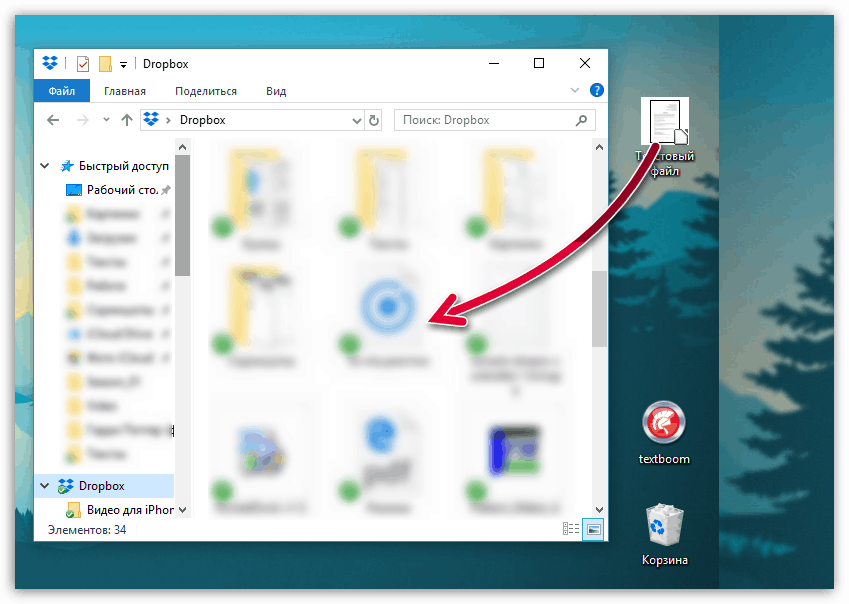
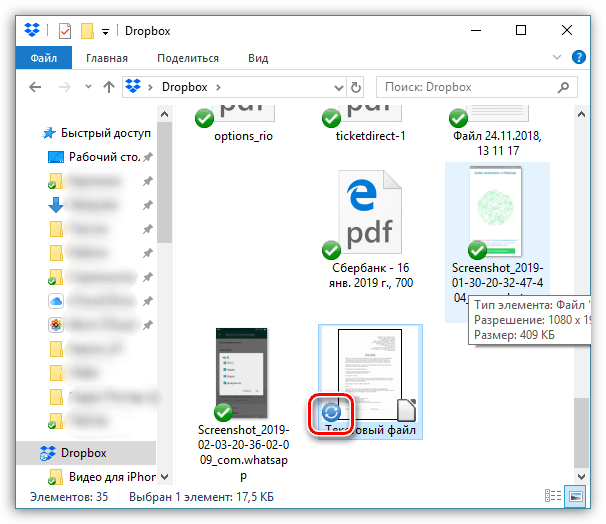
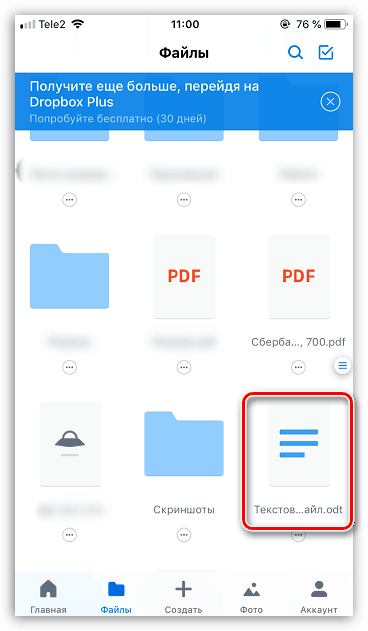
Použijte doporučení v tomto článku pro snadný a rychlý přenos různých typů informací do vašeho iPhone.